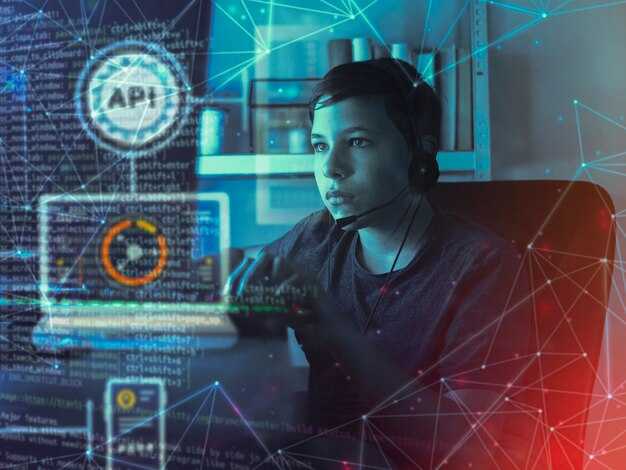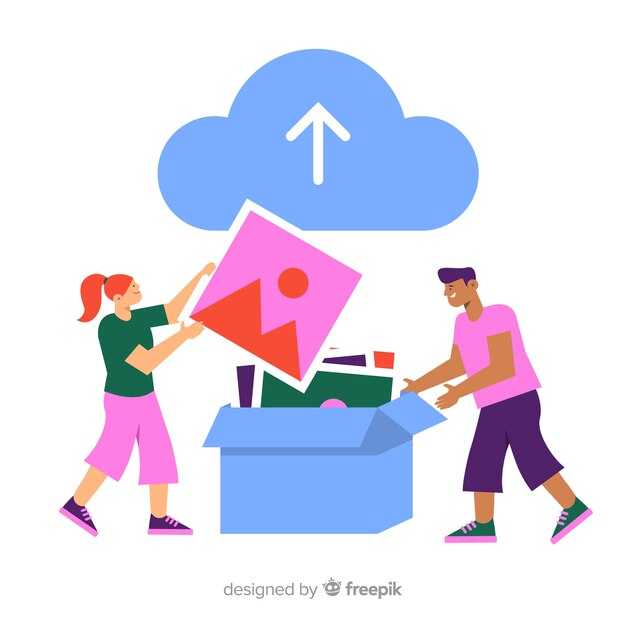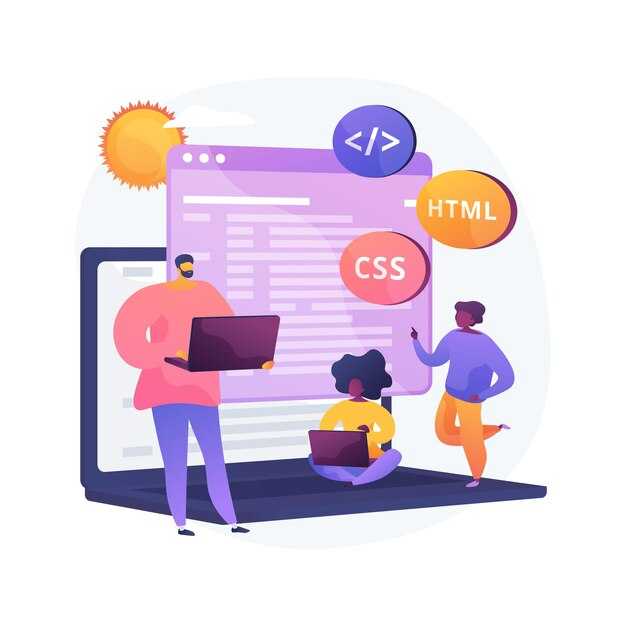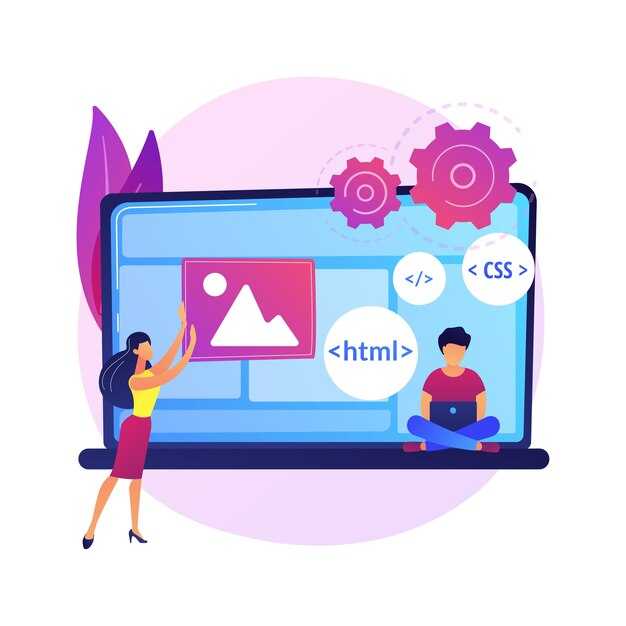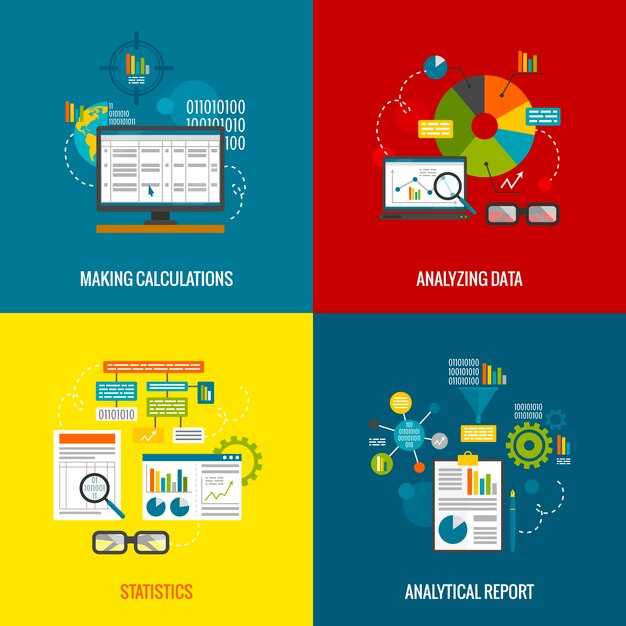Для встраивания PDF-документа на веб-страницу используйте тег <embed> или <iframe>. Например, чтобы добавить файл example.pdf, вставьте код: <iframe src=»example.pdf» width=»100%» height=»600px»></iframe>. Это позволяет отображать документ прямо на странице, сохраняя его структуру и форматирование.
Если вам нужно добавить ссылку для скачивания PDF, используйте тег <a>. Пример: <a href=»example.pdf» download>Скачать PDF</a>. Это удобно, когда вы хотите предложить пользователям возможность сохранить файл на устройство.
Для улучшения взаимодействия с пользователем добавьте атрибут title к ссылке или элементу iframe. Например: <a href=»example.pdf» download title=»Скачать руководство»>Скачать PDF</a>. Это помогает пользователям понять, что они получат при нажатии на ссылку.
Если PDF-файл большой, рассмотрите возможность использования библиотек, таких как PDF.js, для отображения документа с поддержкой масштабирования и навигации. Это особенно полезно для документов с множеством страниц.
Выбор метода загрузки PDF в HTML
Определите, как пользователи будут взаимодействовать с PDF-файлом на вашем сайте. Если нужно просто отобразить документ, используйте тег <embed> или <iframe>. Это позволяет встроить PDF прямо в страницу, не перенаправляя пользователя на другой ресурс.
Для загрузки файла добавьте ссылку с атрибутом href, указывающим на PDF. Например: <a href="document.pdf" download>Скачать PDF</a>. Это подходит, если пользователь должен сохранить документ на устройство.
Если требуется более гибкое управление отображением, используйте JavaScript-библиотеки, такие как PDF.js. Они позволяют настраивать просмотр PDF, добавлять аннотации или изменять масштаб.
| Метод | Преимущества | Недостатки |
|---|---|---|
<embed> или <iframe> |
Простота реализации, встроенный просмотр | Ограниченная настройка внешнего вида |
Ссылка с download |
Прямая загрузка файла | Нет предпросмотра документа |
| PDF.js | Гибкость, дополнительные функции | Требует больше времени на настройку |
Убедитесь, что PDF-файл оптимизирован для веба. Сожмите его с помощью инструментов вроде Adobe Acrobat или онлайн-сервисов, чтобы уменьшить размер и ускорить загрузку.
Использование iframe для вставки PDF
Для встраивания PDF-документа в HTML-страницу используйте тег <iframe>. Это простой и эффективный способ отображения файла прямо в браузере. Укажите путь к PDF в атрибуте src и задайте размеры с помощью width и height.
<iframe src="document.pdf" width="100%" height="500px"></iframe>Чтобы улучшить отображение, добавьте дополнительные атрибуты:
frameborder="0"– убирает границу вокруг фрейма.allowfullscreen– позволяет открыть PDF в полноэкранном режиме.type="application/pdf"– указывает тип содержимого.
Если PDF-файл хранится на другом домене, убедитесь, что сервер поддерживает CORS (Cross-Origin Resource Sharing). В противном случае браузер может заблокировать загрузку документа.
Для более гибкого управления добавьте стили CSS. Например, можно задать адаптивную высоту:
<style>
iframe {
width: 100%;
height: 80vh;
border: none;
}
</style>Используйте этот метод, если вам нужно быстро встроить PDF без дополнительных библиотек или плагинов. Он работает во всех современных браузерах и не требует сложной настройки.
Конвертация PDF в изображения
Для преобразования PDF в изображения используйте инструменты вроде ImageMagick или библиотеки Python, такие как PyMuPDF. Установите ImageMagick через терминал командой brew install imagemagick (macOS) или sudo apt-get install imagemagick (Linux). Для конвертации выполните команду convert input.pdf output.png, где input.pdf – ваш файл, а output.png – результат.
Если вы работаете с Python, установите PyMuPDF через pip: pip install pymupdf. Используйте следующий код для конвертации:
import fitz # PyMuPDF
pdf_document = "input.pdf"
doc = fitz.open(pdf_document)
for page_num in range(len(doc)):
page = doc.load_page(page_num)
pix = page.get_pixmap()
pix.save(f"page_{page_num + 1}.png")
Для сохранения качества изображений установите DPI (точек на дюйм) на уровне 300. В ImageMagick это делается через параметр -density 300: convert -density 300 input.pdf output.png. В PyMuPDF укажите DPI при создании pixmap: pix = page.get_pixmap(matrix=fitz.Matrix(300/72, 300/72)).
Если PDF содержит прозрачные элементы, сохраняйте результат в формате PNG. Для изображений без прозрачности подойдет JPEG. Укажите формат в команде ImageMagick: convert input.pdf output.jpg.
Для пакетной обработки PDF используйте скрипты. В Python добавьте цикл для обработки всех файлов в папке. В ImageMagick примените команду mogrify для преобразования всех PDF в текущей директории: mogrify -format png *.pdf.
Проверяйте размер итоговых изображений. Если они слишком большие, сожмите их с помощью инструментов вроде TinyPNG или OptiPNG. Используйте OptiPNG через терминал: optipng output.png.
Использование JavaScript библиотек
Для загрузки и отображения PDF в HTML применяйте библиотеку PDF.js. Она разработана Mozilla и позволяет встраивать PDF-документы на страницу без сторонних плагинов. Подключите библиотеку через CDN: <script src="https://cdnjs.cloudflare.com/ajax/libs/pdf.js/2.11.338/pdf.min.js"></script>. Затем создайте элемент <canvas> для отрисовки страниц PDF.
Используйте метод pdfjsLib.getDocument(url) для загрузки документа. После загрузки вызовите pdf.getPage(pageNumber), чтобы получить доступ к конкретной странице. Для отрисовки страницы на <canvas> используйте метод page.render с указанием контекста и масштаба.
Если вам нужно добавить навигацию по страницам, создайте кнопки «Вперед» и «Назад». Обновите номер страницы в функции pdf.getPage при каждом клике. Для оптимизации производительности ограничьте количество одновременно загружаемых страниц.
Для более простого решения попробуйте библиотеку PDFObject. Она автоматически встраивает PDF в HTML с помощью тега <embed>. Подключите её через CDN: <script src="https://cdnjs.cloudflare.com/ajax/libs/pdfobject/2.2.8/pdfobject.min.js"></script>. Используйте метод PDFObject.embed(url, container), где url – путь к PDF, а container – элемент для встраивания.
Если требуется поддержка мобильных устройств, проверьте, как библиотека работает на разных платформах. PDF.js поддерживает большинство современных браузеров, включая Safari и Chrome. PDFObject лучше подходит для простых задач, где не требуется кастомная отрисовка.
Для обработки ошибок добавьте проверку на успешную загрузку документа. В PDF.js используйте метод catch для обработки исключений. В PDFObject проверяйте результат вызова PDFObject.embed – он вернет false, если встраивание не удалось.
Если вы работаете с большими PDF-файлами, рассмотрите возможность ленивой загрузки страниц. Это уменьшит начальное время загрузки страницы. Используйте Intersection Observer API для загрузки страниц только при их появлении в области видимости.
Оптимизация отображения PDF на веб-странице
Используйте встроенные средства браузера для отображения PDF, такие как тег <embed> или <iframe>. Это позволяет пользователям просматривать документ прямо на странице без необходимости скачивания. Например, добавьте код: <iframe src="document.pdf" width="100%" height="500px"></iframe>. Убедитесь, что ширина и высота соответствуют дизайну вашего сайта.
Сжимайте PDF-файлы перед загрузкой на сервер. Используйте инструменты, такие как Adobe Acrobat или онлайн-сервисы, чтобы уменьшить размер файла без потери качества. Это ускорит загрузку документа и улучшит пользовательский опыт.
Добавьте интерактивные элементы, такие как навигация или поиск, чтобы пользователи могли легко находить нужные разделы. Например, включите поддержку панели инструментов PDF-ридера, добавив параметр #toolbar=1 в URL файла: <iframe src="document.pdf#toolbar=1"></iframe>.
Проверьте кроссбраузерную совместимость. Некоторые браузеры могут отображать PDF по-разному. Убедитесь, что ваш документ корректно работает в популярных браузерах, таких как Chrome, Firefox и Safari.
Предоставьте альтернативные форматы для скачивания, такие как DOCX или JPG. Это особенно полезно для пользователей, у которых возникают трудности с открытием PDF. Добавьте ссылки для скачивания рядом с встроенным PDF.
Оптимизируйте метаданные PDF, такие как заголовок и описание. Это поможет поисковым системам лучше индексировать ваш документ и улучшит его видимость в результатах поиска.
Настройка размеров и границ PDF
Для управления размерами PDF-документа на веб-странице используйте атрибуты width и height в теге <embed> или <iframe>. Например:
- Установите ширину:
width="100%"для адаптивности. - Задайте фиксированную высоту:
height="600px"для удобства просмотра.
Добавьте границы с помощью CSS, чтобы выделить PDF-документ. Например:
- Используйте
border: 2px solid #ccc;для тонкой серой рамки. - Добавьте скругление углов:
border-radius: 8px;для современного вида.
Если PDF не помещается в заданные размеры, включите параметр масштабирования:
- Добавьте
style="object-fit: contain;"для сохранения пропорций. - Используйте
style="overflow: auto;"для добавления полосы прокрутки.
Для более точного контроля над отображением PDF применяйте медиа-запросы. Например:
- Настройте ширину 100% для экранов меньше 768px.
- Ограничьте высоту 400px для мобильных устройств.
Проверьте отображение PDF на разных устройствах, чтобы убедиться, что размеры и границы выглядят корректно.
Обеспечение доступности и мобильной совместимости
Добавьте атрибут aria-label к элементу iframe, чтобы описать содержимое PDF для пользователей с ограниченными возможностями. Например: <iframe src="document.pdf" aria-label="Описание содержимого PDF"></iframe>. Это помогает скринридерам правильно интерпретировать содержимое.
Используйте тег object с резервным текстом для случаев, когда браузер не поддерживает встроенный просмотр PDF. Пример: <object data="document.pdf" type="application/pdf">Ваш браузер не поддерживает PDF. <a href="document.pdf">Скачайте файл</a>.</object>.
Проверьте, как PDF отображается на мобильных устройствах. Если текст слишком мелкий, добавьте ссылку для скачивания с пояснением: <a href="document.pdf" download>Скачать PDF для удобного просмотра</a>.
Убедитесь, что PDF-файл оптимизирован для быстрой загрузки. Используйте инструменты сжатия, такие как Adobe Acrobat или онлайн-сервисы, чтобы уменьшить размер файла без потери качества.
Проверьте контрастность текста в PDF. Используйте инструменты, такие как WebAIM Contrast Checker, чтобы убедиться, что текст читаем для всех пользователей, включая тех, кто страдает дальтонизмом.
Добавьте текстовую версию содержимого PDF, если это возможно. Это улучшит доступность для пользователей, которые не могут просматривать PDF, и поможет поисковым системам индексировать контент.
Советы по улучшению пользовательского опыта при просмотре PDF
Добавляйте интерактивное оглавление в PDF, чтобы пользователи могли быстро переходить к нужным разделам. Это особенно полезно для длинных документов.
Оптимизируйте размер файла, сжимая изображения и удаляя ненужные элементы. Это ускорит загрузку и сделает просмотр более комфортным.
Используйте шрифты с четким и читаемым начертанием, такие как Arial или Times New Roman. Избегайте мелких размеров текста – 12–14 пунктов оптимальны для большинства случаев.
Включайте в PDF закладки для удобной навигации. Это поможет пользователям быстро находить важные части документа без лишнего прокручивания.
Добавляйте интерактивные элементы, такие как ссылки и кнопки, чтобы пользователи могли переходить на дополнительные ресурсы или страницы внутри документа.
Проверяйте совместимость PDF с разными устройствами и браузерами. Убедитесь, что документ корректно отображается на мобильных устройствах, планшетах и компьютерах.
Используйте контрастные цвета для текста и фона, чтобы улучшить читаемость. Черный текст на белом фоне – самый универсальный вариант.
Добавляйте водяные знаки или защиту от копирования, если документ содержит конфиденциальную информацию. Это поможет сохранить его целостность.
Предоставляйте возможность скачивания PDF в нескольких форматах, например, DOCX или JPG, чтобы пользователи могли выбрать удобный для них вариант.
Тестируйте PDF перед публикацией. Проверьте, как он открывается, насколько быстро загружается и нет ли ошибок в отображении.